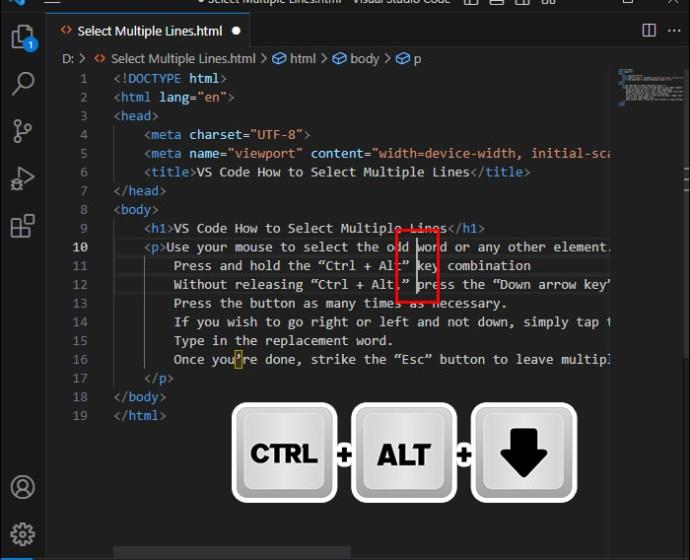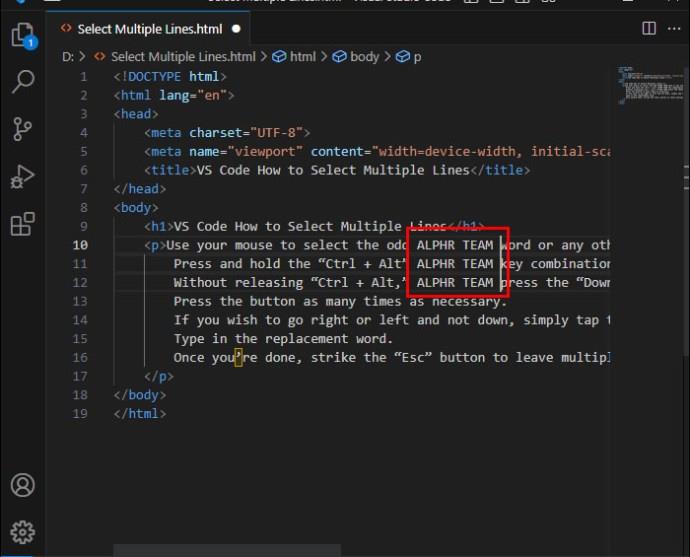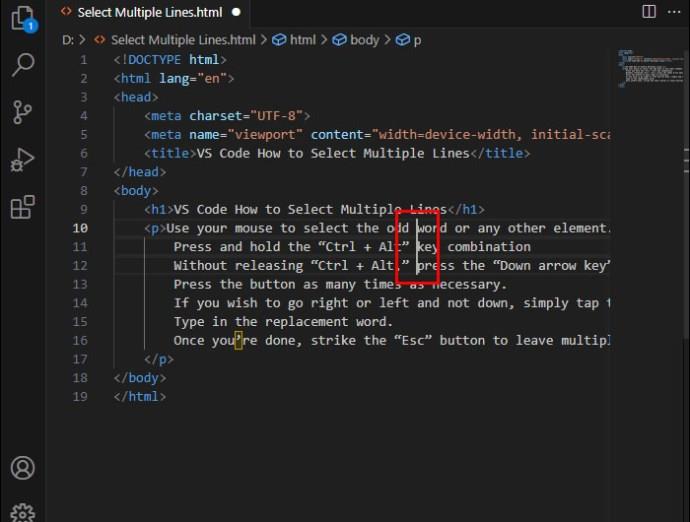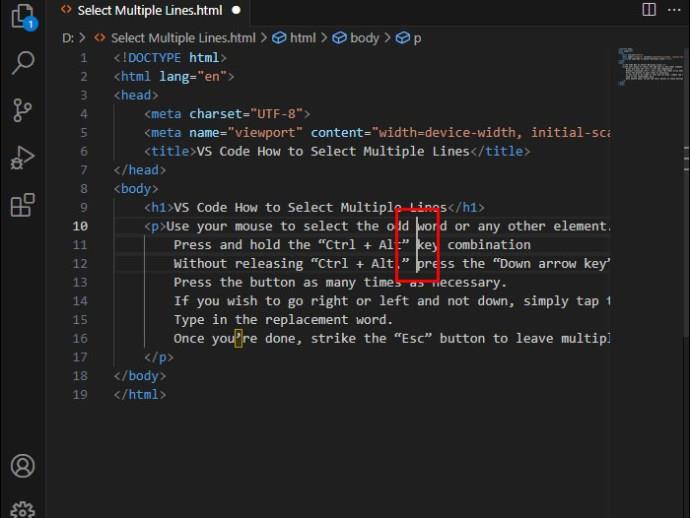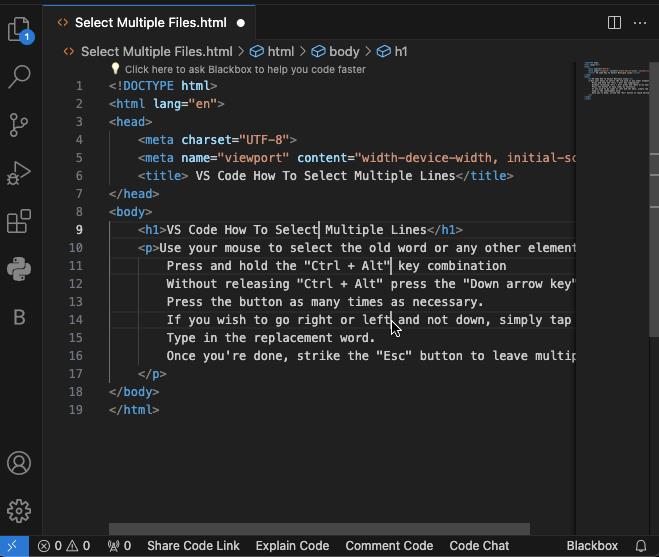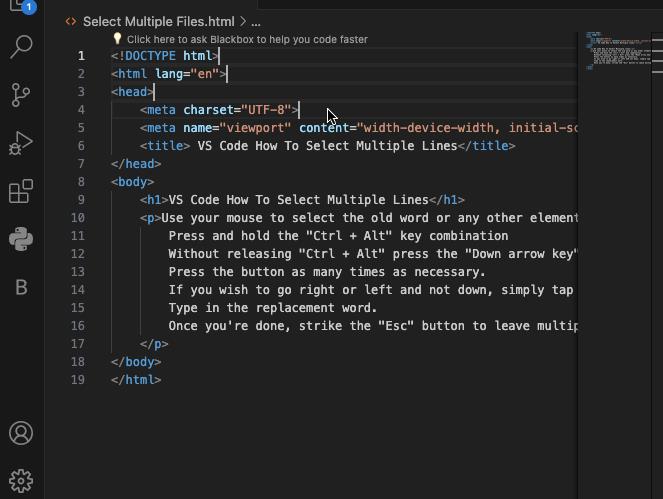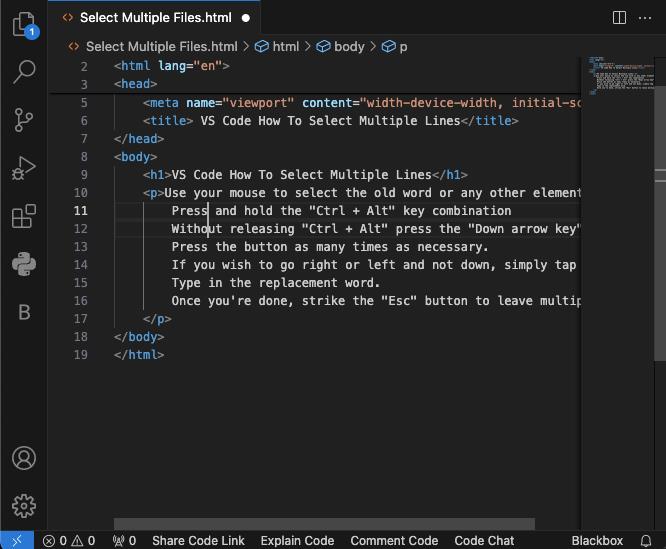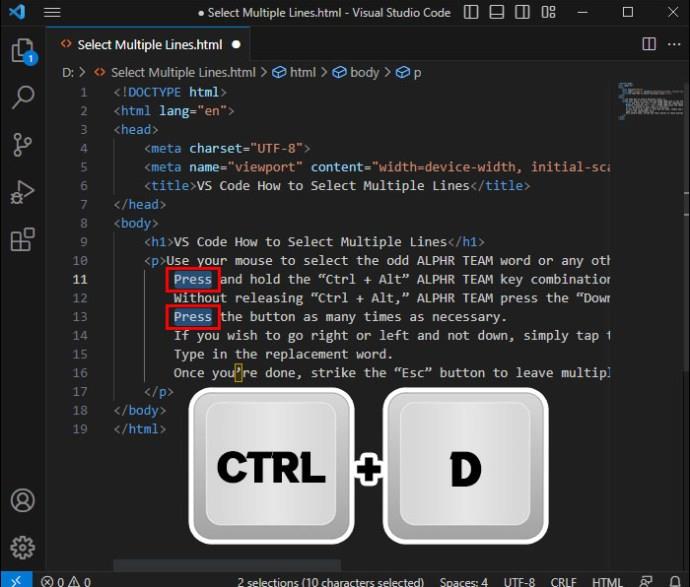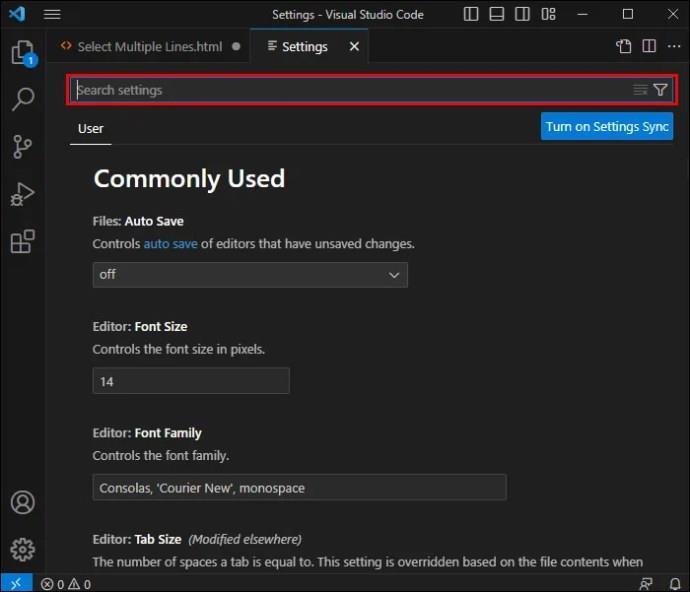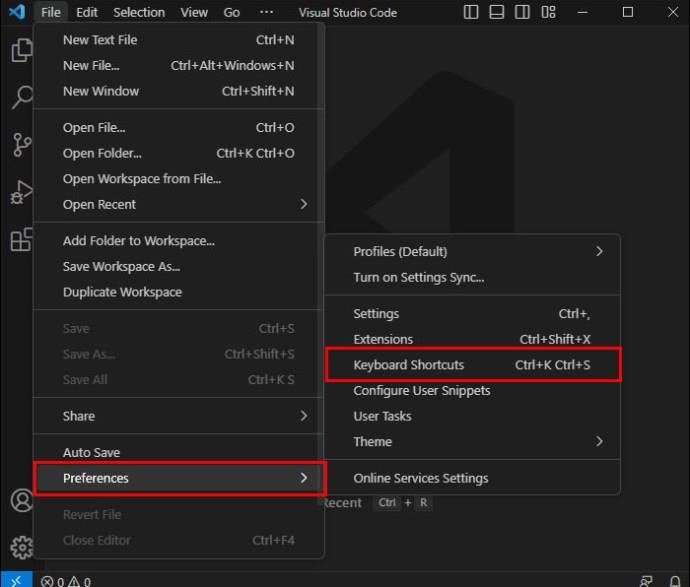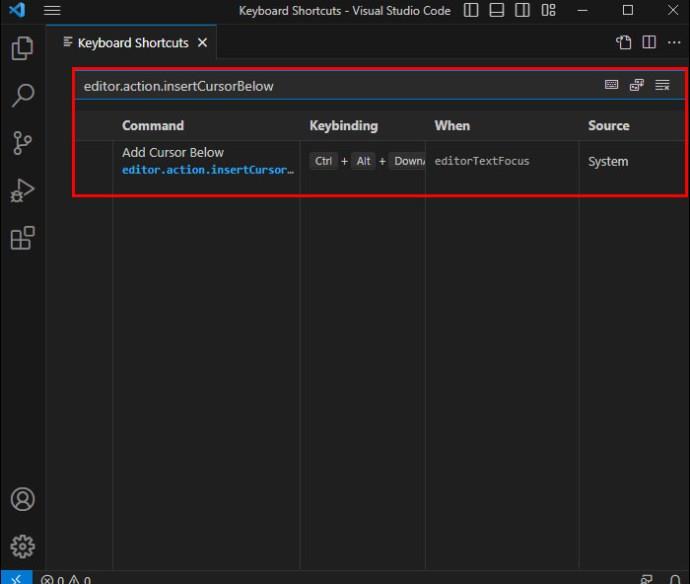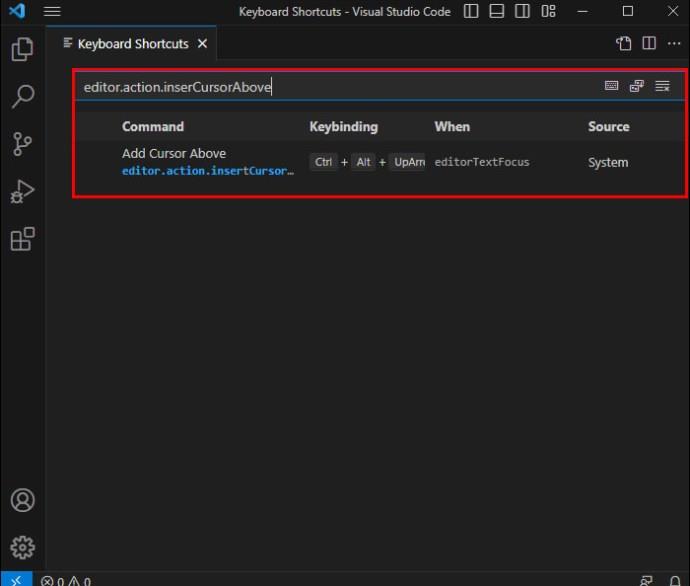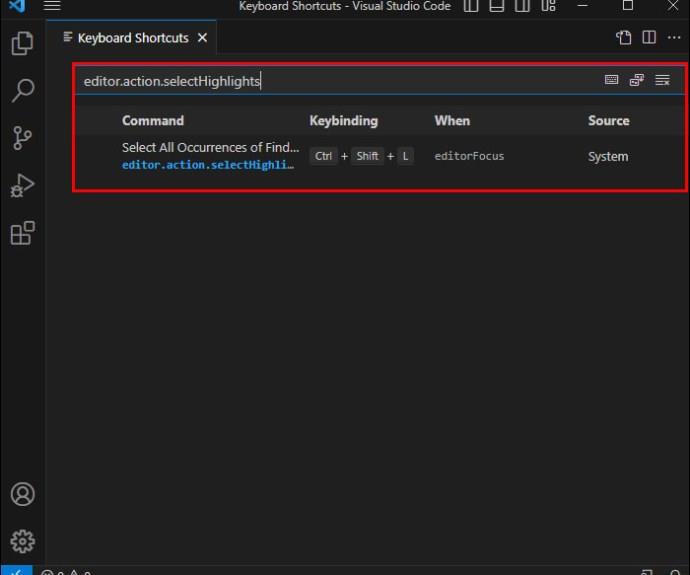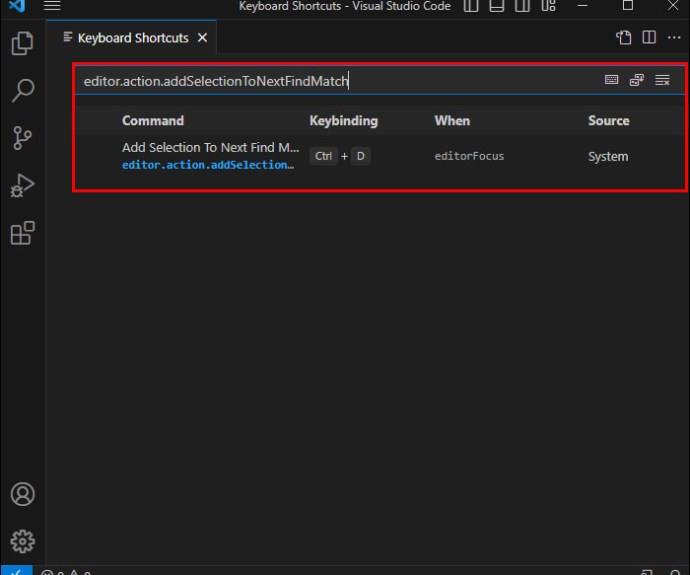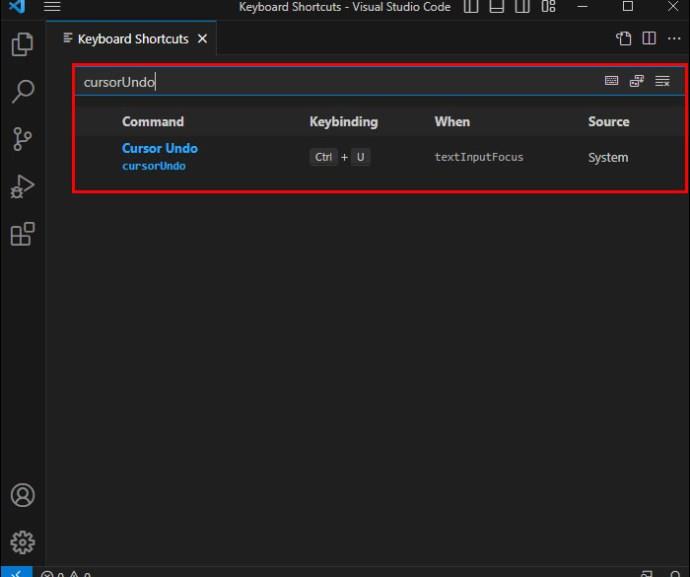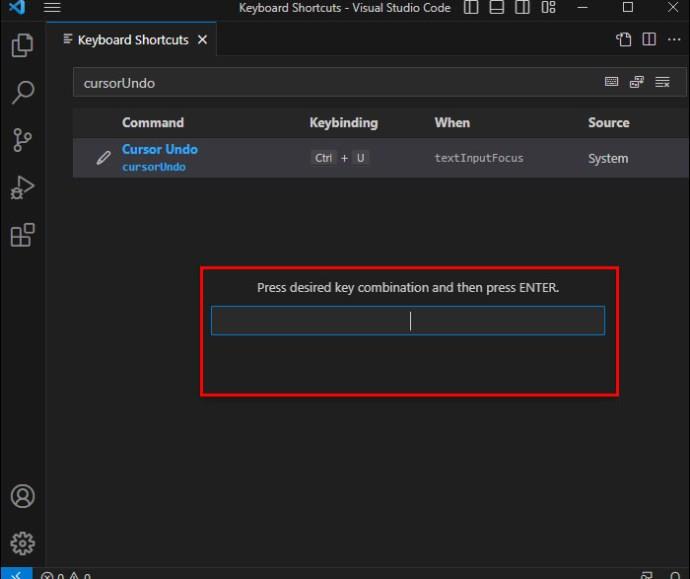В забързания свят на кодирането всяко натискане на клавиш се брои. За разработчиците, потопени в Visual Studio Code (VS Code), овладяването на неговите функции може значително да подобри производителността. Едно основно умение е бързото избиране на множество редове, което може да рационализира задачите за кодиране от рефакторинг до форматиране.
В тази статия ще изследваме техниките и преките пътища във VS Code, които ви дават възможност да навигирате във вашата кодова база с финес и бързина. Независимо дали сте опитен кодер или новодошъл, това ръководство е вашият ключ към отключване на пълния потенциал на възможностите за многоредов избор на VS Code.
Как да изберете няколко реда във VS Code
Ако сте типичен потребител на VS Code, често трябва да изберете няколко реда, за да адресирате общ проблем: елемент, който не принадлежи на всеки ред. Избирането на няколко реда улеснява коригирането на всички тези редове наведнъж.
Ето как да изберете няколко реда в тази програма на вашия компютър с Windows:
- Използвайте мишката, за да изберете странната дума или друг елемент.
- Натиснете и задръжте клавишната комбинация Ctrl + Alt .
- Без да пускате Ctrl + Alt , натиснете клавиша със стрелка надолу, за да изберете същата дума в редовете под оригиналните редове. Натиснете бутона толкова пъти, колкото е необходимо.
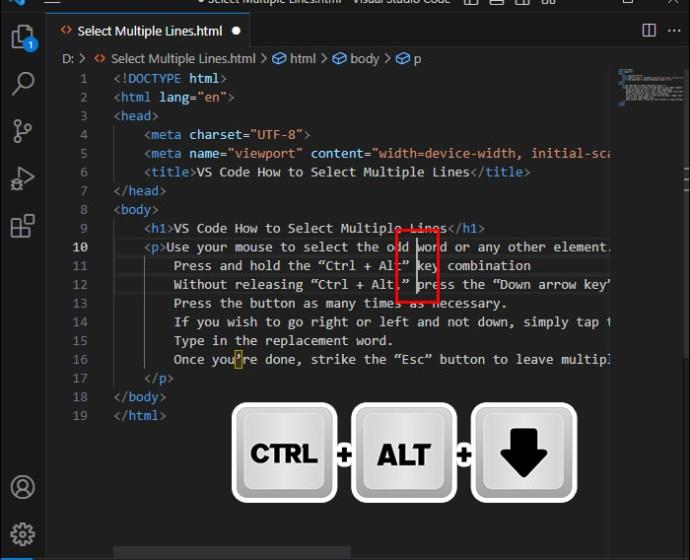
- Въведете заместващата дума.
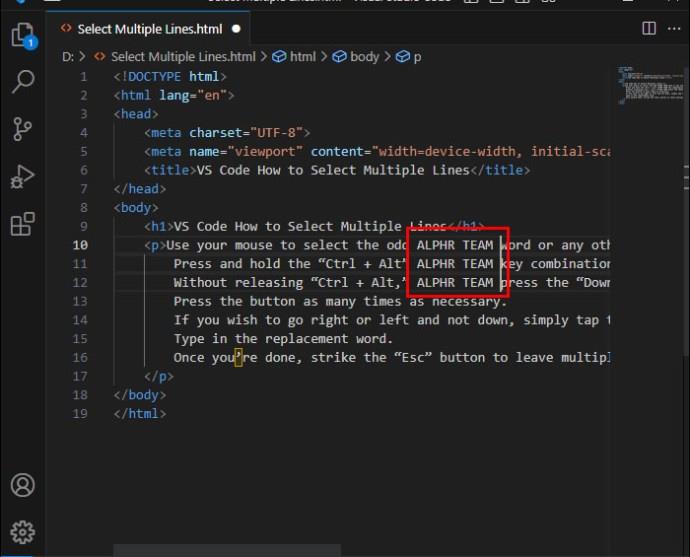
- След като сте готови, натиснете бутона Esc , за да излезете от режима за многоредово редактиране.
Процесът е също толкова прост за потребителите на macOS:
- Изберете мястото в реда, което искате да редактирате, и задръжте клавишната комбинация Option + CMD .
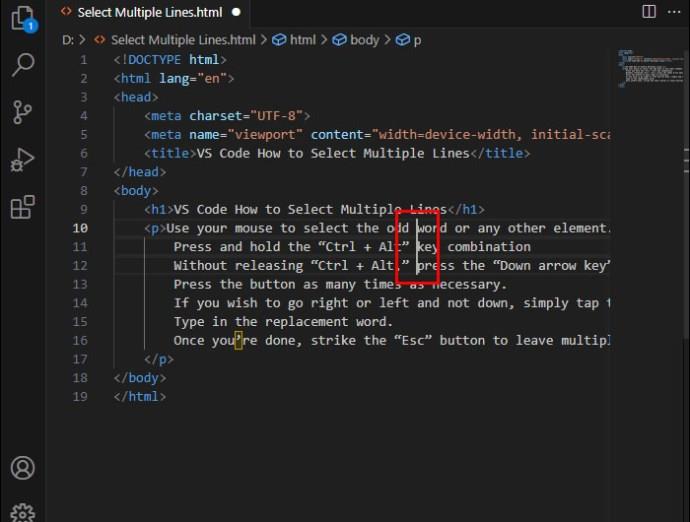
- Докато държите прекия път, използвайте клавиша със стрелка надолу, за да изберете това място във всеки ред.
Не би трябвало да имате проблеми с избирането на няколко реда, ако сте Linux VS кодер.
- Маркирайте частта от кода, която искате да премахнете или замените, и натиснете и задръжте Shift + Alt .
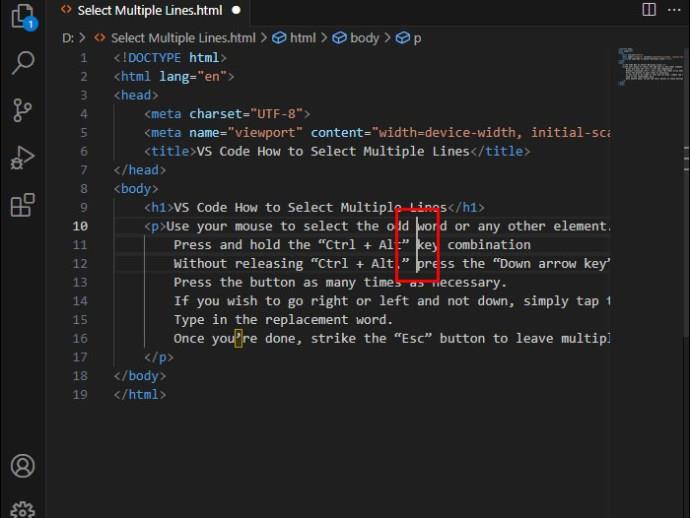
- Без да пускате комбинацията Shift + Alt , използвайте клавиша със стрелка надолу, за да маркирате същия елемент в другите редове.
След това трябва да научите как да сравнявате два файла във VS Code .
Как да вмъкнете няколко курсора във VS код
Избирането на няколко реда не е единственият начин за редактиране на няколко реда едновременно. Можете също така да използвате функцията за много курсори. След като добавите мултикурсор, можете да настройвате няколко реда едновременно, като въвеждате една и съща стойност за всеки ред.
Например, можете да предприемете следните стъпки, за да включите отделни курсори във вашия код.
- Щракнете върху първия ред и задръжте бутона Alt , ако имате компютър с Windows или Linux, за да поставите мултикурсор в редовете, където щракнете. Друга възможност е да натиснете клавиша Option , ако сте потребител на macOS.
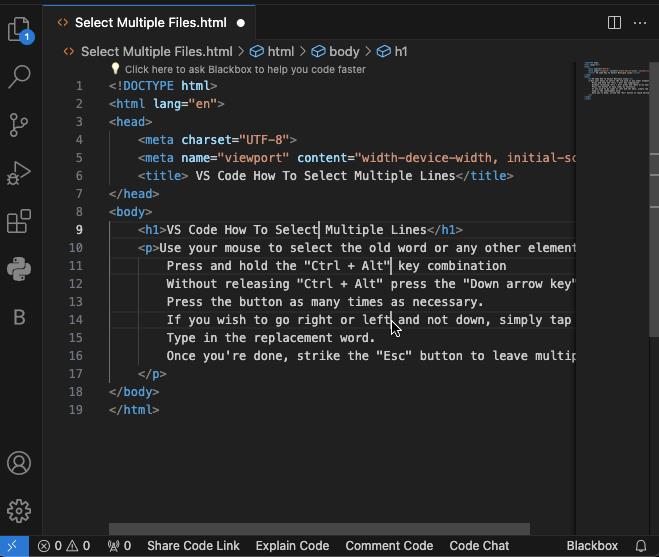
- След като вече не се нуждаете от мултикурсор, докоснете бутона Esc , за да го премахнете от работното си пространство. Esc е универсалният ключ за всички операционни системи.
Ето няколко други удобни функции, свързани с много курсори, които да ви помогнат да увеличите продуктивността си, когато избирате и редактирате няколко реда.
Поставете курсорите в края на редовете
Някои проекти изискват да поставите курсорите си в края на всеки ред.
- Маркирайте няколко реда с прекия път от първия раздел, в зависимост от вашата операционна система. Например потребителите на Windows трябва да натиснат и задържат клавишите Ctrl , Alt и стрелка надолу .
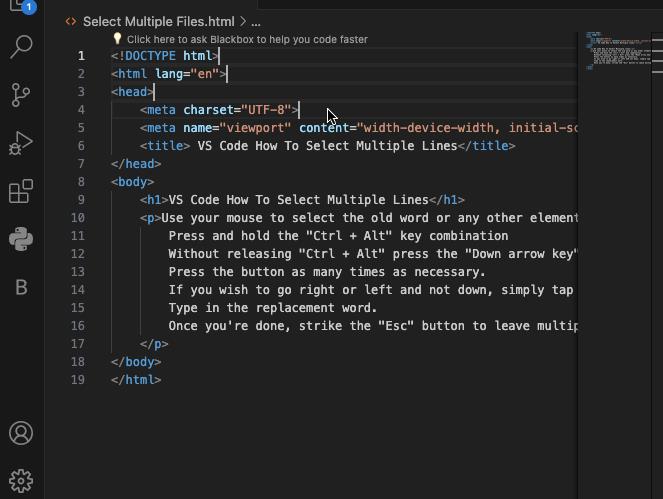
- Докоснете комбинацията Shift + Option + I на вашето macOS устройство.
- Shift + Alt + I, ако сте потребител на Linux или Windows.
Поставете курсорите под и над текущия курсор
Краищата на редовете може да не са най-добрата позиция за вашите курсори. Понякога трябва да сте по-конкретни и да ги поставите под и над оригиналния курсор.
- Изберете началната си точка, като поставите курсора върху една от линиите. Натиснете Ctrl + Alt + клавиш със стрелка надолу, за да поставите мултикурсор под оригиналния курсор, ако сте Windows или Linux VS кодер.
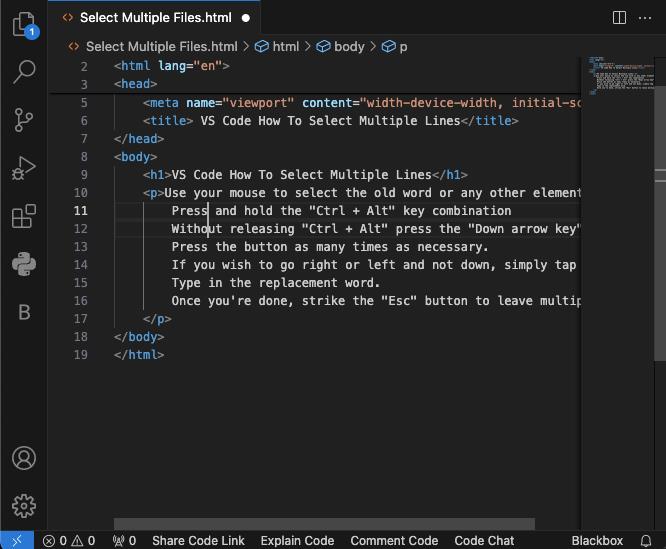
- Ако имате компютър с macOS, използвайте CMD + Option + клавиш със стрелка надолу, за да извършите същото действие.
- Ако е необходимо, използвайте клавиша Ctrl + Alt + стрелка нагоре, за да включите мултикурсор над оригиналния в Windows или Linux. За macOS платформи трябва да натиснете клавишите CMD + Option + стрелка нагоре, за да поставите курсора над началната точка.
Поставете курсорите на следващото съответстващо място
Направете това, ако искате курсор само в съвпадащата част от линията, която е най-близо до вашата начална точка.
- Маркирайте линията с помощта на мишката.
- Докоснете клавишната комбинация Ctrl + D, ако сте потребител на Windows или Linux. ( CMD + D , ако сте кодер на macOS.) Това ще вмъкне мулти-курсори до съвпадащите части от кода, които идват след оригиналния избор.
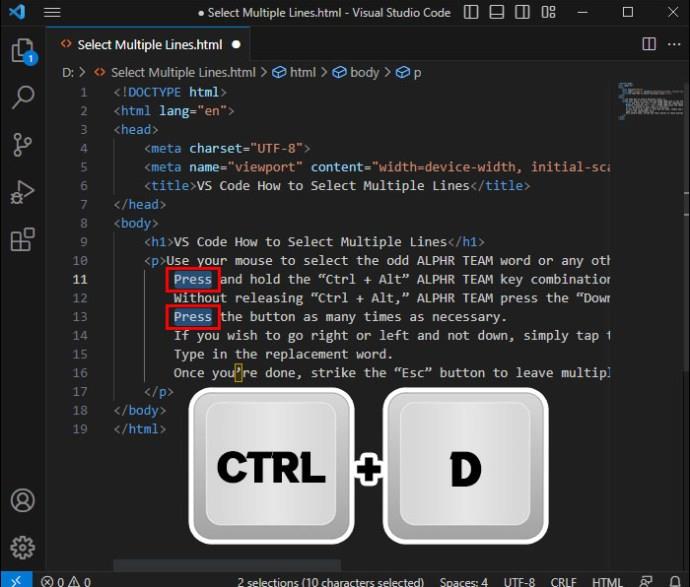
- Премахнете някои курсори с клавишната комбинация Ctrl + U в Windows и Linux, ако е необходимо.
- CMD + U на macOS. Имайте предвид, че този пряк път изтрива курсорите един по един. Комбинацията не ви позволява да отмените всички елементи наведнъж.
Поставете курсори на всяко съответстващо място
Когато поставяте вашите курсори, може да не искате да ги включвате само в съседни редове. Вместо това може да се наложи да ги добавите на всички съвпадащи места. Ето как става това.
- Маркирайте частта от кода, където искате да добавите курсори.

- Натиснете клавишната комбинация Ctrl + Shift + L, ако имате компютър с Linux или Windows, за да поставите курсор навсякъде, където се появи маркираният текст.
- Използвайте прекия път CMD + Shift + L, ако сте професионалист в macOS.
Този метод работи и за промяна на всички екземпляри на име на променлива.
Как да персонализирате курсора във VS Code
Вашите курсори са централни, когато избирате и редактирате няколко реда във VS Code. Поведението им по подразбиране обаче може да не отговаря идеално на вашия проект. Може да се наложи да промените работата им и да използвате различни клавишни връзки, за да подобрите производителността.
Първото нещо, което може да искате да направите, е да настроите алтернативен модификатор с множество курсори.
- Отворете работното си пространство и използвайте клавишната комбинация Ctrl + , ако имате операционна система Windows или Linux.
- Ще трябва да натиснете CMD +, пряк път, ако използвате VS Code на macOS.
- Въведете следния ред в полето: multiCursorModifieer
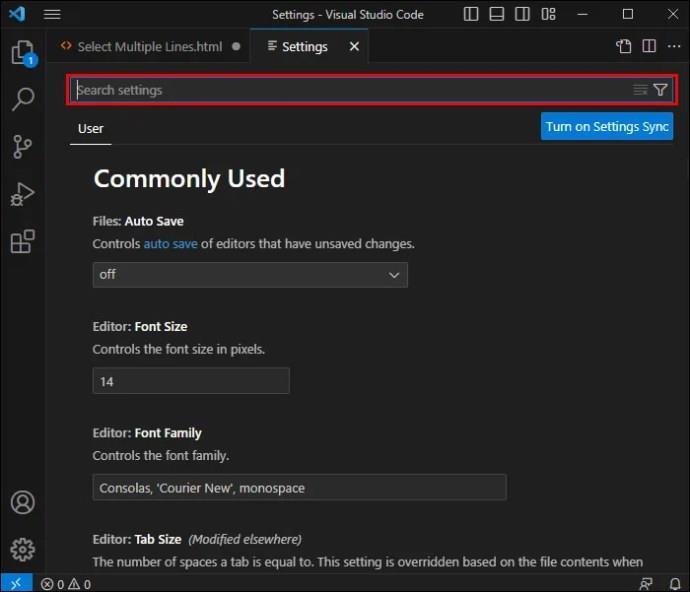
- Променете бутона за модификатор по подразбиране от Alt на всеки, който работи по-добре.

Това не е единственото свързване на клавиши, което можете да промените във VS Code. Менюто с настройки ви позволява да промените всеки пряк път, свързан с курсора, за по-лесно манипулиране на данни.
Можете да направите това от вашия редактор.
- Стартирайте VS Code и изберете File от главното меню.
- Насочете се към Предпочитания под Файл и изведете прозореца с клавишни комбинации с клавишната комбинация CMD + K + CMD + S или macOS или Ctrl + K + Ctrl + S пряк път в Windows и Linux. Трябва да освободите първата буква (напр. K), преди да натиснете другата комбинация (напр. S).
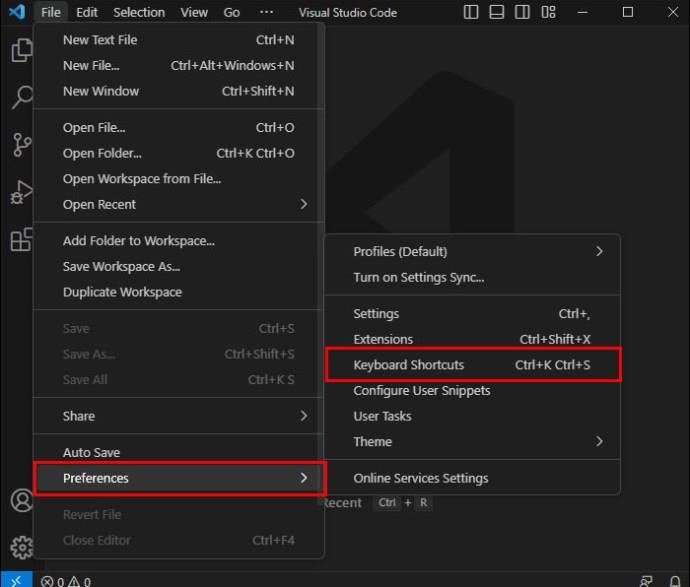
- Въведете ID на прекия път, който искате да промените. Ето някои:
• editor.action.insertCursorBelow
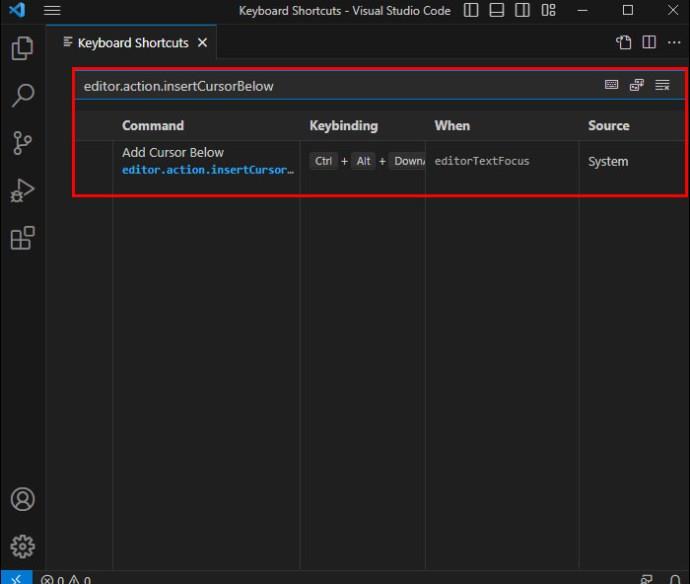
• editor.action.inserCursorAbove
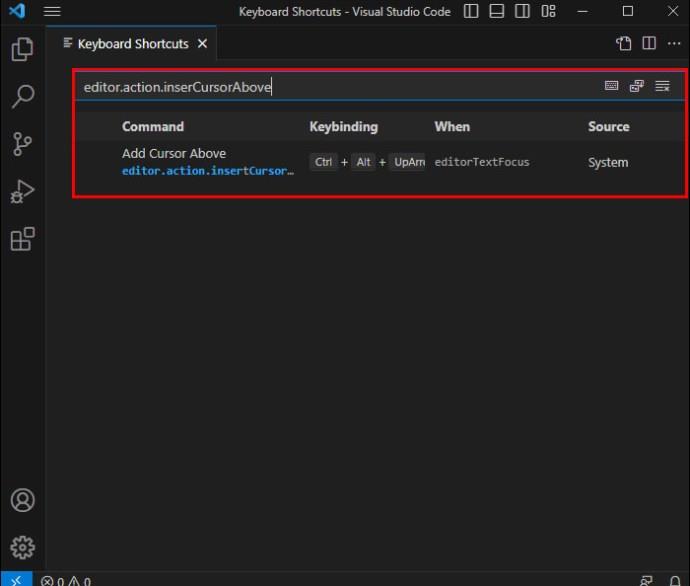
• editor.action.selectHighlights
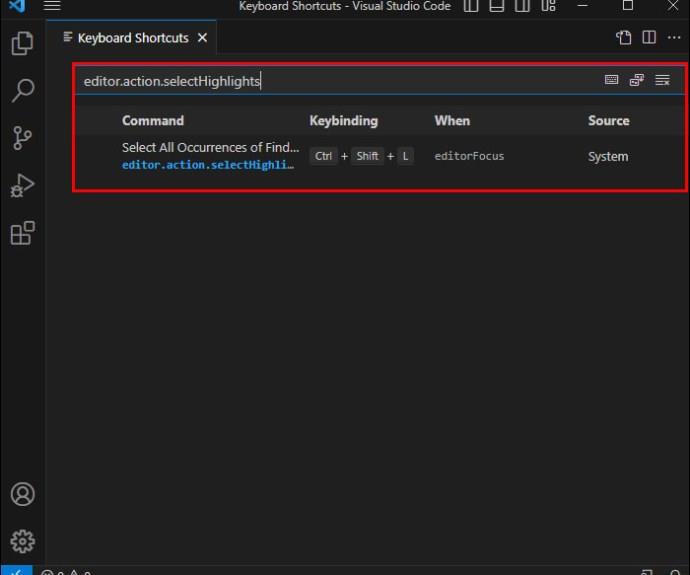
• editor.action.addSelectionToNextFindMatch
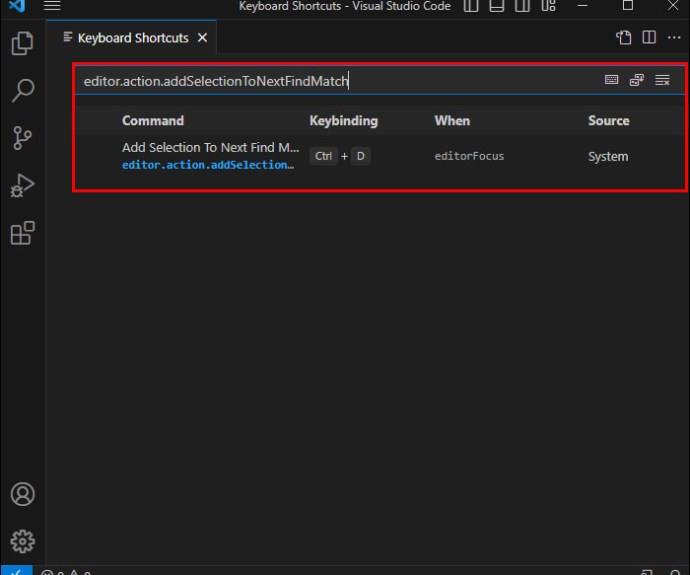
• cursorUndo
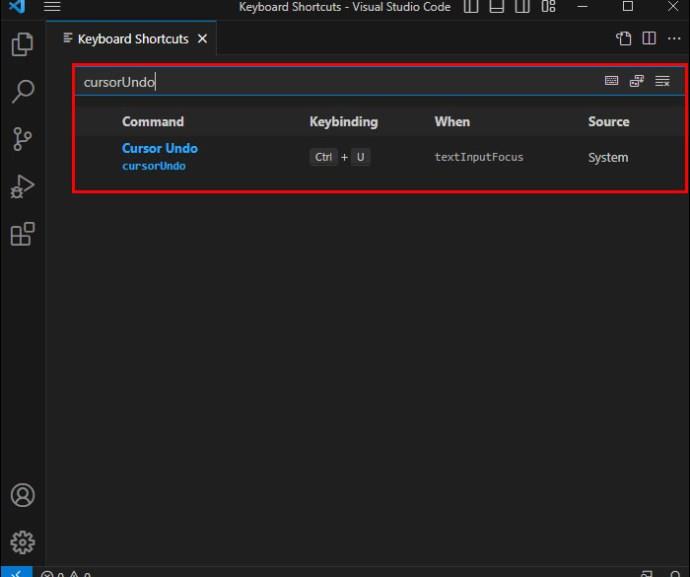
- Променете съответния пряк път със символа за редактиране в лявата част на прозореца.
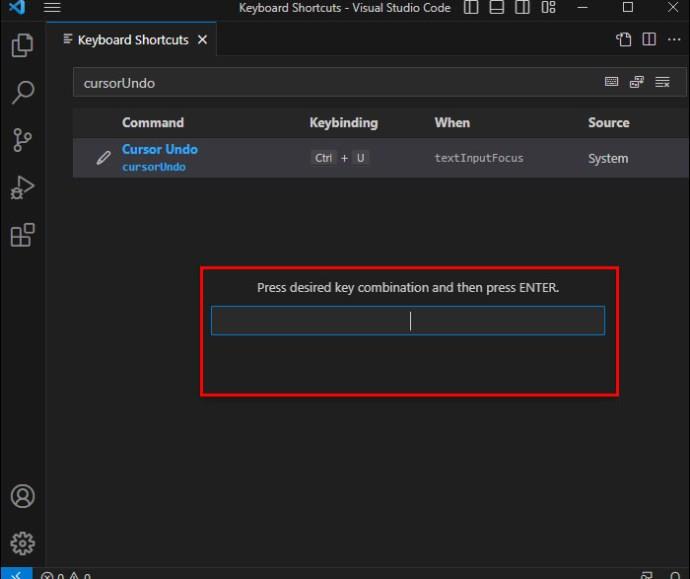
Оставете функциите на VS Code да свършат работата вместо вас
Научете някои полезни клавишни комбинации на VS Code и автоматизирайте възможно най-много процеси, за да станете майстор на редактора на изходния код. Избирането на няколко реда и настройването на вашите курсори са страхотни отправни точки. Експериментирайте с различни позиции и функционалности, за да постигнете идеалното решение за всеки проект.
Често задавани въпроси
Мога ли да избирам редове въз основа на техните номера на редове във VS Code?
да Използването на клавишната комбинация Ctrl + G ще ви позволи да изберете номер на ред, към който да преминете.
VS Code поддържа ли избиране на редове в множество файлове едновременно?
Да, VS Code използва функцията „Намиране във файлове“, за да избира редове в множество файлове едновременно. Натиснете Ctrl + Shift + F (Cmd + Shift + F на Mac), за да отворите изпълнимия модул „Намиране във файлове“, въведете вашите критерии за търсене и след това използвайте квадратчетата за отметка или клавишни комбинации, за да изберете редове в резултатите от търсенето.